12 Servicii Windows 10 care pot fi dezactivate în siguranță
Microsoft Ferestre Din Erou / / September 16, 2021

Ultima actualizare la

În acest articol veți afla despre 12 servicii Windows care pot fi dezactivate în siguranță dacă doriți.
De obicei, Windows 10 funcționează destul de bine. Este un sistem de operare mult mai eficient decât versiunile anterioare de Windows. Cu toate acestea, există întotdeauna modalități de a îmbunătăți lucrurile, astfel încât să puteți obține cea mai bună performanță posibilă.
Una dintre metodele de a face acest lucru este oprirea tuturor serviciilor Windows 10 inutile. Acest lucru poate elibera memoria sistemului și spațiul cache, astfel încât să existe mai multe resurse pentru alte aplicații pe care le utilizați. Cu toate acestea, nu toate serviciile sunt create egale. Unele sunt esențiale pentru funcționarea normală.
În acest articol, veți afla despre 12 servicii Windows care sunt complet sigure pentru a le dezactiva dacă doriți.
1. Dezactivați Windows Defender
Șansele sunt că aveți deja software antivirus instalat pe computerul dvs. Windows 10. Lăsați serviciile Windows Defender să ruleze în fundal pe computerul dvs. este redundant și inutil.
Dezactivați rapid Windows Defender selectând meniul Start, tastând Windows Defender, și selectarea Paravan de protecție Windows Defender. Când aplicația se deschide, selectați Activați Paravanul de protecție Windows Defender pornit sau oprit din meniul din stânga.
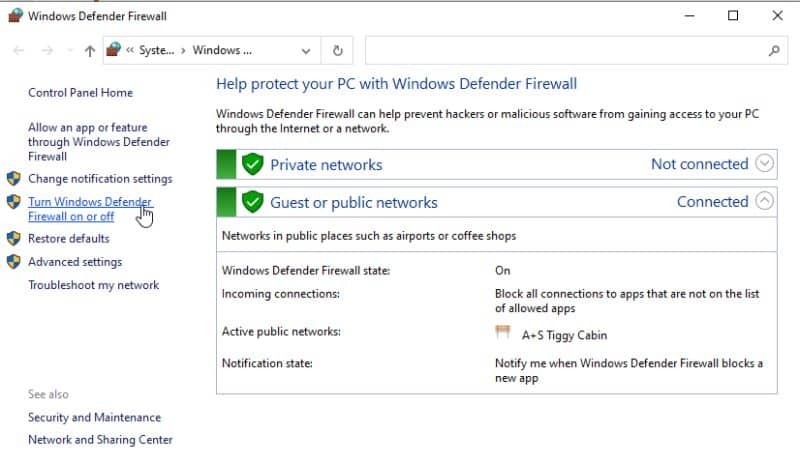
Aceasta va deschide fereastra Personalizare setări. Aici, selectați butonul radio pentru Dezactivați Windows Defender atât în „Setări rețea privată”, cât și în „Setări rețea publică”.
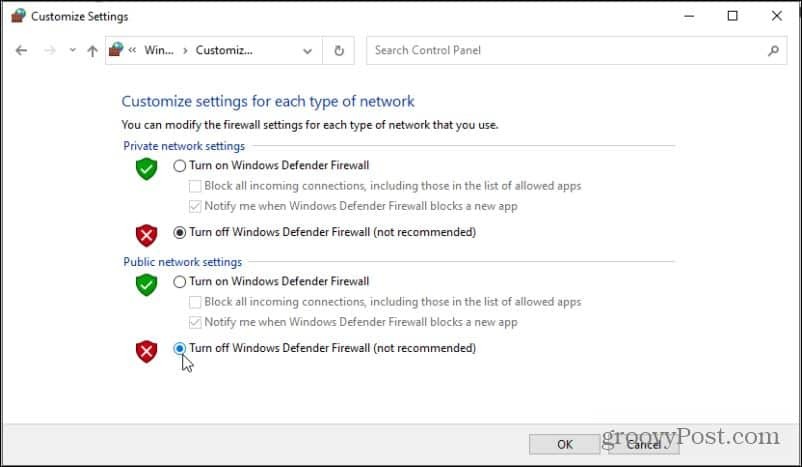
Acum, serviciile Windows Defender nu vor mai rula.
2. Serviciul hotspot Windows Mobile
Computerul dvs. are capacitatea de a deveni un hotspot, astfel încât alte dispozitive din apropierea dvs. să poată utiliza conexiunea la internet a laptopului. Aceasta este o activitate rară pe care majoritatea utilizatorilor nu o folosesc niciodată. Dacă nu știți despre această caracteristică sau nu o folosiți niciodată, continuați și dezactivați-o.
Selectați meniul Start și tastați Servicii, apoi deschideți fișierul Servicii aplicație. Găsiți și faceți clic dreapta Serviciul hotspot Windows Mobile. Fie selectați Stop dacă este activat sau selectați Proprietăți.
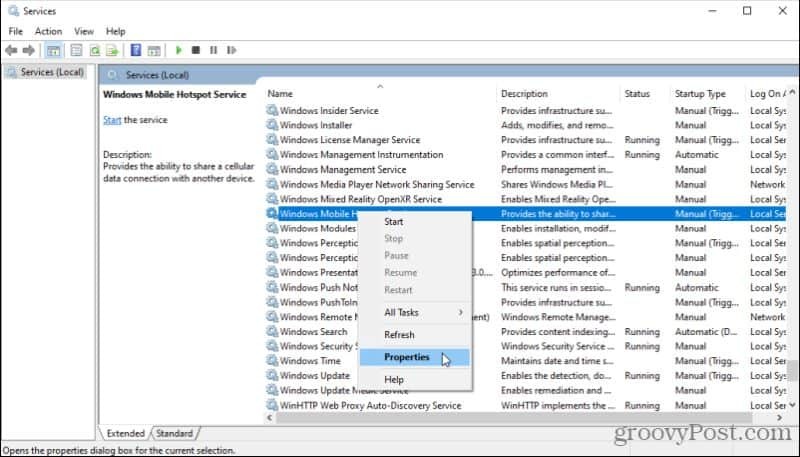
Dacă serviciul nu a fost deja pornit (deci nu ați putut selecta Stop), este probabil activat ca serviciu declanșat manual (declanșat la lansarea hotspotului). Pentru a interzice oricui să facă acest lucru, selectați Tipul de pornire caseta derulantă și selectați Dezactivat.
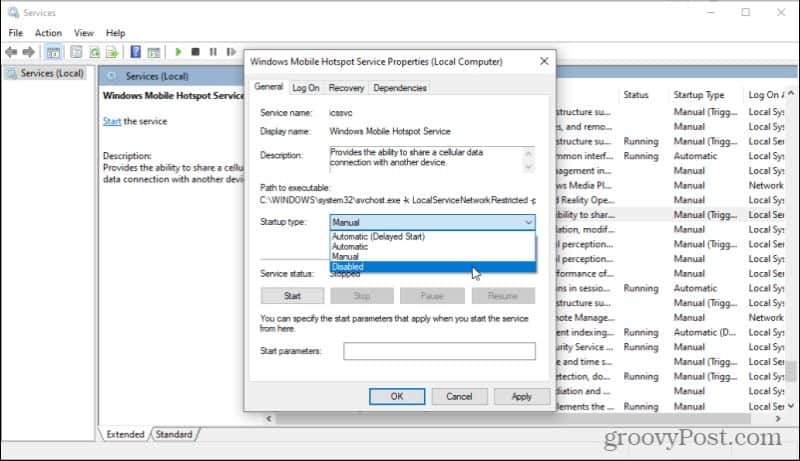
Aceasta va dezactiva permanent serviciul Windows Mobile Hotspot până când veți reveni aici și îl veți activa din nou dacă vreodată aveți nevoie de el.
3. Print Spooler
Spooler-ul de imprimare este un serviciu care face cozi la lucrările de imprimare ori de câte ori imprimați ceva de pe computer. Cu toate acestea, dacă nu imprimați niciodată nimic de pe computer, nu trebuie să rulați serviciul de spooler de imprimare.
Pentru a dezactiva acest lucru, găsiți fișierul Print Spooler în fereastra Servicii, faceți clic dreapta și selectați Proprietăți. În fereastra Proprietăți, selectați Stop pentru a opri serviciul.
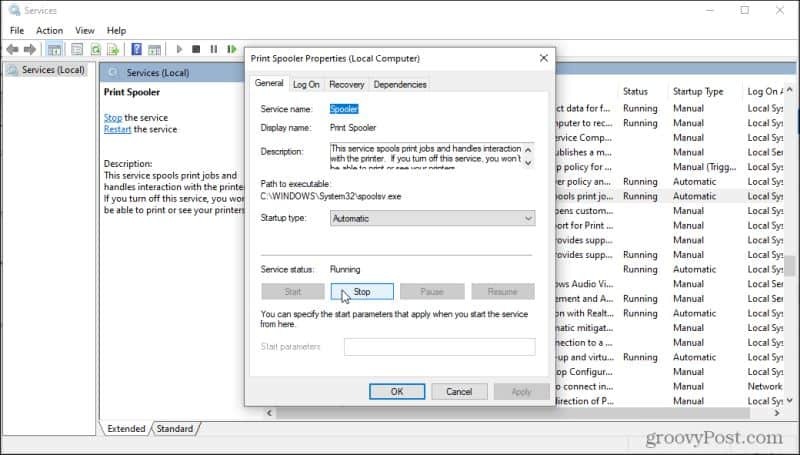
Acesta este un serviciu care rulează întotdeauna, deci ar trebui să vedeți cu siguranță opțiunea de a-l opri în această fereastră. Din moment ce este setat la Automat Tipul de pornire, va trebui, de asemenea, să îl dezactivați. Selectați meniul derulant tip Startup și selectați Dezactivat.
4. Serviciu de fax
Când ați trimis ultima dată pe cineva prin fax? Este un serviciu vechi, dar Windows 10 include în continuare un serviciu de fax care vă permite să vă conectați la o linie telefonică și la un modem de fax. Cu software-ul de fax potrivit, puteți trimite și primi faxuri.
Dacă nu vă puteți gândi la vreun motiv pământesc pentru care ați dori vreodată să utilizați această caracteristică (cine ar face-o?), Atunci este o prostie să nu o dezactivați. Repetați procesul de mai sus pentru a dezactiva acest serviciu. O puteți găsi pur și simplu căutând Fax în fereastra Servicii.
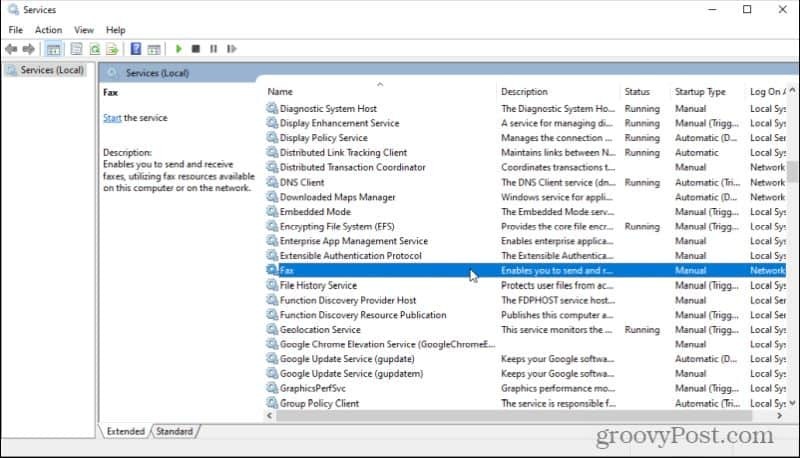
Dezactivați acest lucru la fel ca serviciile de mai sus. Faceți clic dreapta, selectați Proprietățiși setați tipul de pornire la Dezactivat.
5. Manager hărți descărcat
Windows 10 are o altă caracteristică ascunsă care permite aplicației Hărți Windows 10 să acceseze hărțile descărcate. Nu știați că Windows 10 are o aplicație Hărți nativă? Majoritatea oamenilor nu. De aceea, puteți dezactiva acest serviciu și nu observați niciodată diferența. Cauta Manager hărți descărcat în fereastra Servicii pentru aceasta.
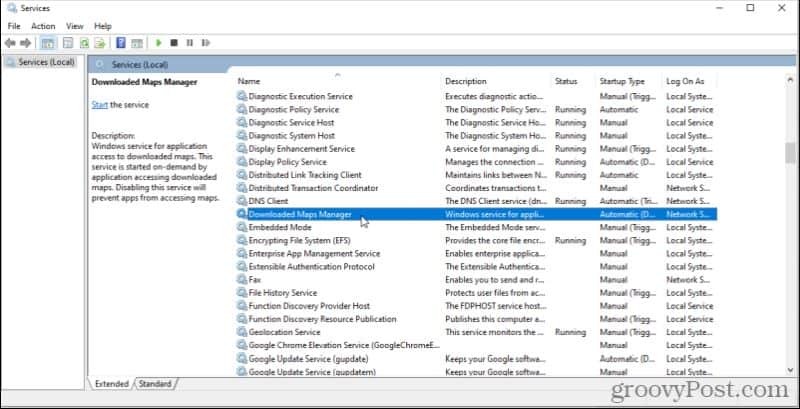
Ca și în cazul altor servicii care sunt setate la Tipul de pornire automată, faceți clic dreapta și selectați Proprietăți. Selectați Stop pentru a opri serviciul dacă acesta rulează, apoi setați tipul de pornire la Dezactivat.
6. Centrul de securitate Windows 10
Deși acest serviciu pare important (cine vrea să dezactiveze orice legătură cu securitatea?), De fapt nu este. Tot ce face este să ruleze în fundal și să vă scaneze sistemul pentru a afla dacă există actualizări Windows în așteptare sau dacă nu aveți niciun antivirus instalat.
Cel mai probabil, aveți Securitate Windows 10 pătrat și într-adevăr nu avea nevoie de Windows 10 consumând resursele sistemului dvs. scanând computerul pentru probleme care nu vor exista niciodată.
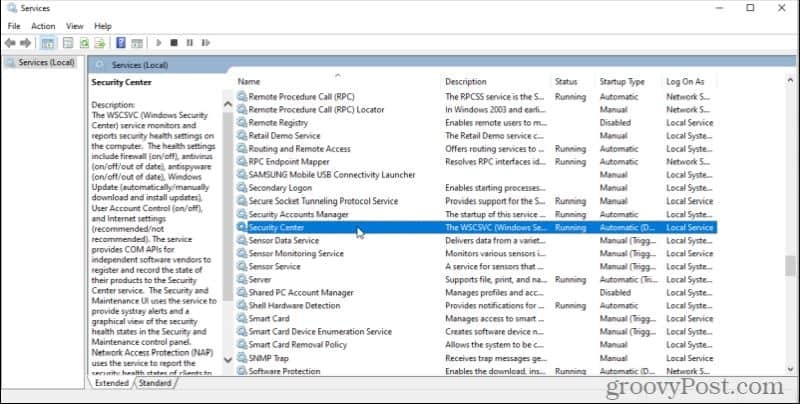
Din nou, faceți clic dreapta, selectați Proprietăți, Stop serviciul și schimbați tipul de pornire în Dezactivat. Acest lucru nu numai că va elibera resursele sistemului, ci va face și experiența dvs. Windows mai puțin enervantă.
8. Client de telemetrie universal (UTC)
Când instalați Windows pentru prima dată, vi se cere dacă Microsoft poate colecta informații despre sistemul dvs. în fundal. Poate că nu v-ați fi gândit prea mult dacă ați răspunde Da la această întrebare. Cu toate acestea, acest lucru permite software-ului Universal Telemetry Client (UTC) care rulează servicii de diagnostic inutile în fundal.
Dezactivarea acestui lucru va elibera doar resursele sistemului și nu va afecta deloc experiența Windows. Pentru a o găsi, deschideți fereastra Servicii și căutați Experiențe de utilizator conectate și telemetrie.
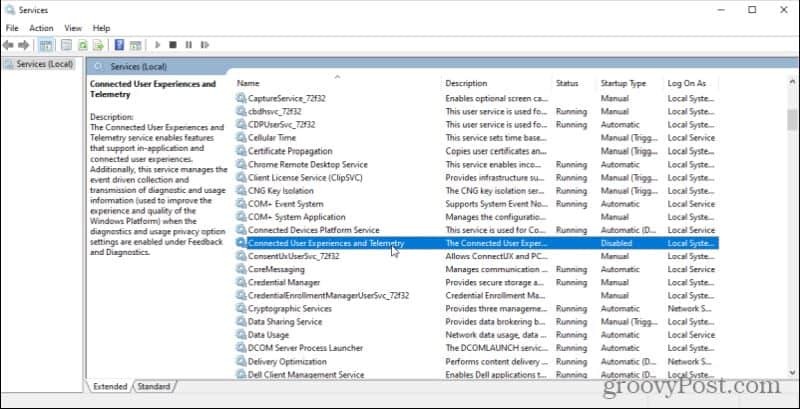
Faceți clic dreapta pe acesta, selectați Proprietăți, Stop serviciul și schimbați tipul de pornire la Dezactivat. Este posibil ca acest lucru să nu ajute Microsoft să adune informații, dar vă ajută computerul să ruleze mai repede și vă eliberează conexiunea la internet de traficul inutil.
9. Serviciul biometric Windows
Serviciul Windows Biometric este util numai dacă utilizați efectiv caracteristicile sistemului sau aplicațiile care necesită o amprentă digitală sau scanare facială. Dacă computerul dvs. nu are hardware nici măcar pentru a utiliza aceste funcții, nu este necesar ca acest serviciu să ruleze în fundal.
Puteți găsi acest lucru ca Serviciul biometric Windows în fereastra Servicii.
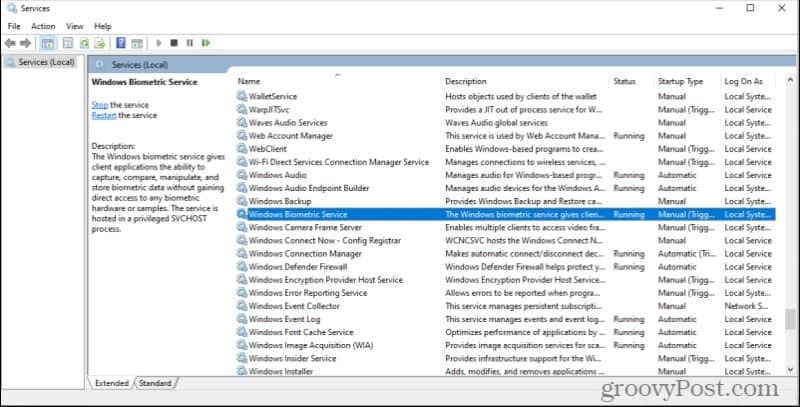
Dezactivați acest serviciu și, dacă nu aveți nevoie de date biometrice pe sistemul dvs., nici măcar nu veți observa niciodată.
10. Server DVR difuzat
Procesul de difuzare a serverului DVR face parte din caracteristica Window DVR a jocului. Această funcție vă permite să utilizați aplicația nativă Windows 10 Game DVR pentru a vă înregistra jocul sau pentru a reda în flux jocul dvs. activ pe internet.
Dacă faceți oricare dintre aceste lucruri, nu este necesar să lăsați serviciul să ruleze pe sistemul dvs. De obicei, ar trebui să fie activat numai atunci când începeți să înregistrați jocul sau ați configurat funcția pentru a vă înregistra automat jocul în fundal.
Acest serviciu va apărea în fereastra Servicii fie ca un server DVR Broadcast, fie ca ceva nu atât de simplu, care începe cu „BcastDVR”.
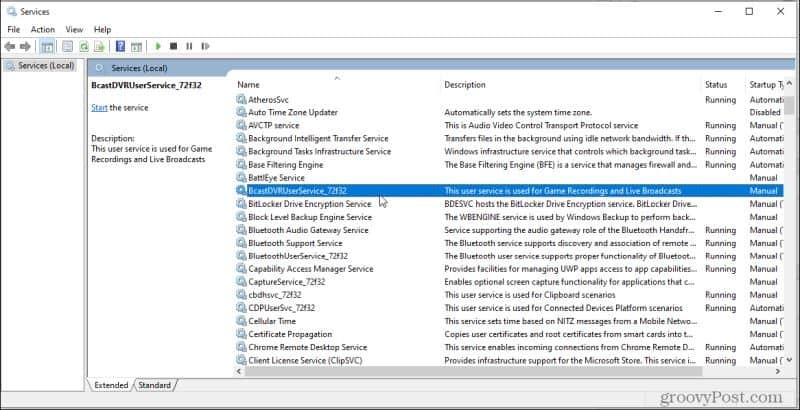 –
–
Dacă nu aveți planuri să vă înregistrați sau să transmiteți în flux jocurile, continuați și dezactivați definitiv acest serviciu, astfel încât acesta să nu înceapă niciodată.
11. Windows 10 OneSyncSvc
OneSyncSvc din Windows va sincroniza toate aplicațiile Microsoft pe care le utilizați. Aceasta include contul dvs. Microsoft, Windows Mail, Contacte, Calendar, Mail și alte aplicații Microsoft. Dacă nu utilizați aceste servicii Microsoft ca mulți oameni, chiar nu aveți nevoie de acest serviciu de sincronizare.
Puteți găsi acest serviciu în fereastra Setări ca un serviciu care începe cu OneSyncSvc.
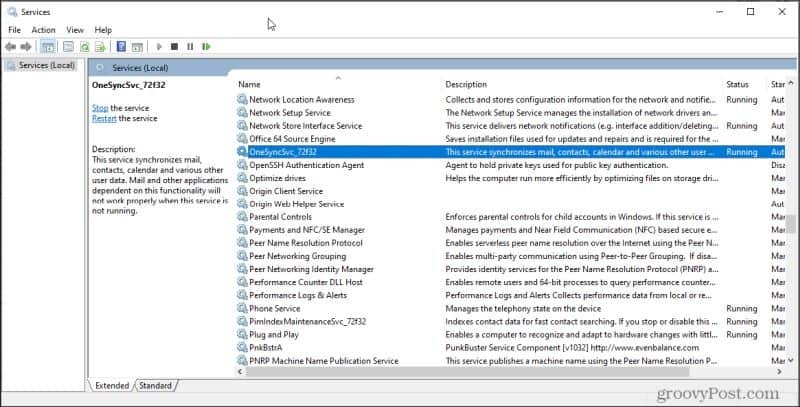
Doar faceți clic dreapta și selectați Proprietăți, Opriți serviciile și setați Startup Type la Dezactivat.
Deoarece nu folosesc personal niciunul dintre aceste servicii sau aplicații conexe, am decis să le dezactivez. Din fericire, navigarea în rețeaua mea de grup de lucru cu Windows Explorer este aproape instantanee prin comparație. Pe scurt, nu mai există întârzieri în deschiderea folderelor în rețea.
12. Serviciul Windows Update
Aceasta este o sugestie controversată, deoarece mulți oameni cred că ar trebui să lăsați Windows să instaleze actualizări imediat ce acestea devin disponibile. Din păcate, scanarea și instalarea actualizărilor pot trage semnificativ performanța computerului în jos. Acesta este motivul pentru care mulți oameni aleg să lase serviciul Windows Update dezactivat până când sunt gata să declanșeze manual actualizări în propriul program.
A face acest lucru este foarte ușor. Doar găsește Windows Update în fereastra Setări.
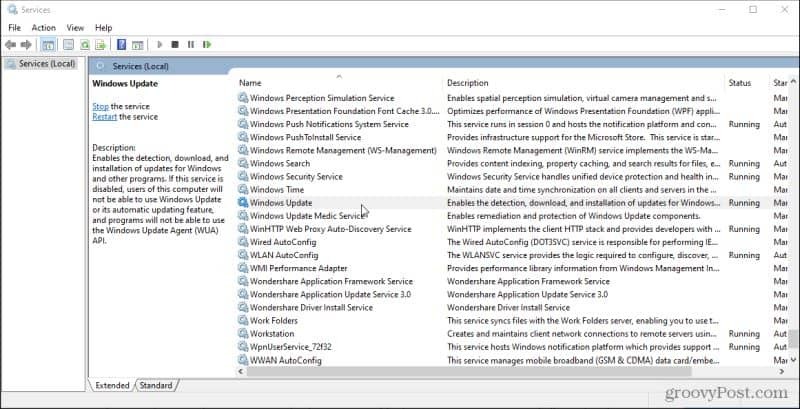
Opriți acest serviciu și apoi setați tipul de pornire la Dezactivat. Mai sunt câteva modalități de a dezactiva actualizările Windows 10 de asemenea. Acesta este doar cel mai rapid.
Când doriți să rulați actualizări, setați-le din nou la Automat și reporniți computerul. La următorul boot, Actualizările Windows vor începe automat.
